Hvis én eller flere av meldingsmottakerne ikke mottar en melding du har sendt, kan du bruke kommandoen Send denne meldingen på nytt. Kommandoen send på nytt kan også brukes til raskt å sende meldingen til nye mottakere.
Sende på nytt kontra videresending
Kommandoen send på nytt viser den opprinnelige sendte meldingen – det finnes ingen ekstra informasjon, i motsetning til en videresendt melding som viser meldingsteksthodeinformasjonen for den forrige meldingen (avsender, dato og mottakere).
-
Velg Sendte elementer i mapperute.
-
Dobbeltklikk meldingen du vil sende på nytt.
-
Klikk Handlinger i Flytt-gruppen i kategorien Melding, og klikk deretter Send denne meldingen på nytt.
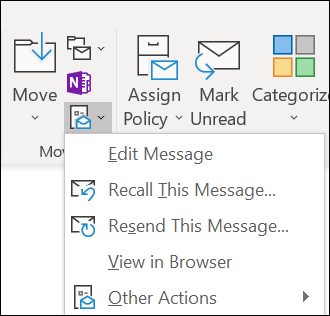
Tips!: Når den nye meldingen vises, kan du:
-
Fjern mottakere som ikke trenger å motta meldingen på nytt. Velg navnet(e) > Slett.
-
Legg til nye mottakere, legg til eller fjern vedlegg, og endre innholdet i meldingen.
-
-
Velg Send.
Obs!: Hvis du vil sende flere meldinger på nytt, gjentar du disse instruksjonene for hver melding. Det er ikke mulig å sende flere meldinger på nytt samtidig.
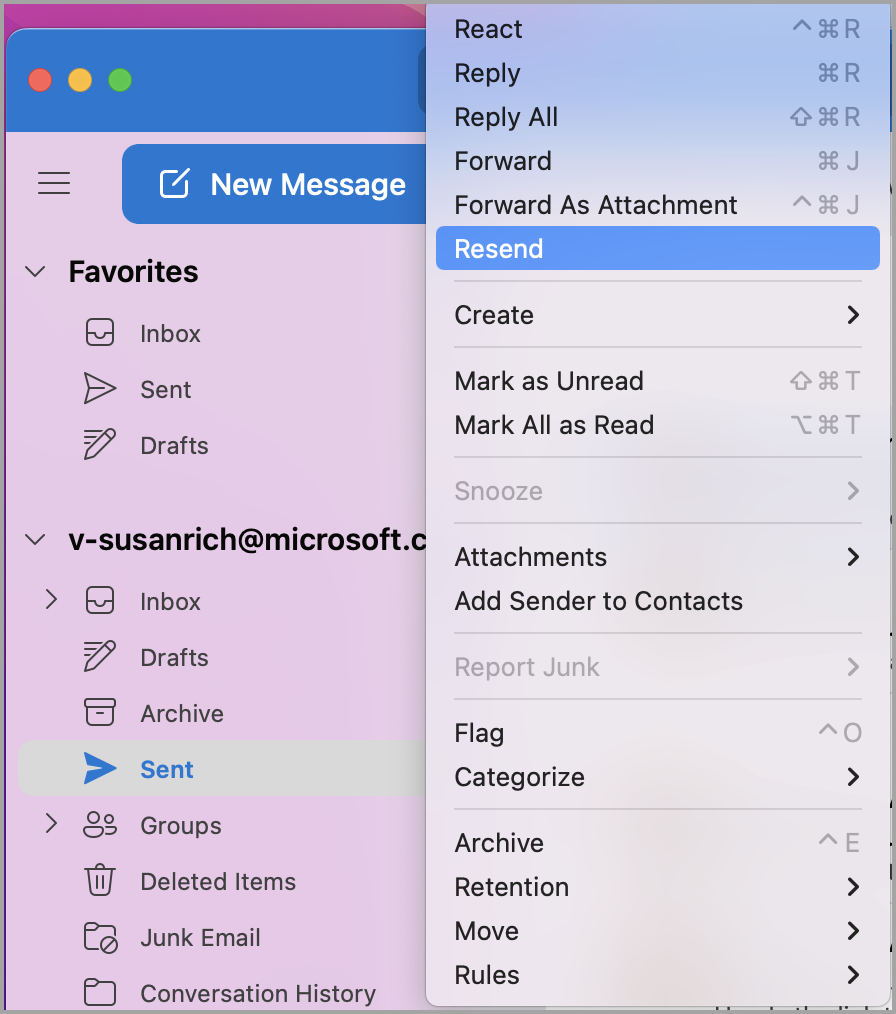
-
Velg Sendt i venstre sidestolpe.
-
Velg e-postmeldingen som skal sendes på nytt.
-
Velg Melding > send på nytt.
Tips!: Når den nye meldingen vises, kan du:
-
Fjern mottakere som ikke trenger å motta meldingen på nytt. Velg navnet(e) > Slett.
-
Legg til nye mottakere, legg til eller fjern vedlegg, og endre innholdet i meldingen.
-
-
Velg Send.
Obs!: Hvis du vil sende flere meldinger på nytt, gjentar du disse instruksjonene for hver melding. Det er ikke mulig å sende flere meldinger på nytt samtidig.
Obs!: En annen metode for å sende en e-postmelding på nytt, når den sendte e-postmeldingen er valgt, er å høyreklikke på e-postmeldingen og velge Send på nytt. Gjør eventuelle endringer, og velg Send.











